見たいウィンドウが表示されない
Q:ツールバーの「個別銘柄」「登録銘柄」などの各ボタンをクリックしても、ウィンドウが表示されません。
A:以下の4つの原因が考えられます。順に確認し、対処してください。
- Windows 10をタブレットモードで使っている
- ウィンドウが最小化されて、ほかのウィンドウの裏に隠れている
- 画面の端にウィンドウが隠れている
- HYPER SBI 2のプログラムが破損している
Windows 10をタブレットモードで使っている場合
Windows 10をタブレットモードで使っていると、HYPER SBI 2の画面が正しく表示されないことがあります。
該当のQ&Aサイトを参照し、デスクトップモードに切り替えてください。
ウィンドウが最小化されて、ほかのウィンドウの裏に隠れている場合
ウィンドウが最小化されて、ほかのウィンドウの裏に隠れてしまうと、表示されていても気がつかないことがあります。
このような場合は、タスクバーのHYPER SBI 2のアイコンをクリックすると、現在開いているウィンドウのサムネイルが表示されます。 表示したいウィンドウのサムネイルをクリックすると、そのウィンドウが前面に表示されます。

 ツールバーの画面表示ボタンから、現在開いているウィンドウをすべて一括で表示することもできます。
ツールバーの画面表示ボタンから、現在開いているウィンドウをすべて一括で表示することもできます。画面の端にウィンドウが隠れている場合
ポップアップウィンドウが画面の端に隠れていることがあるので、表示を確認してください。
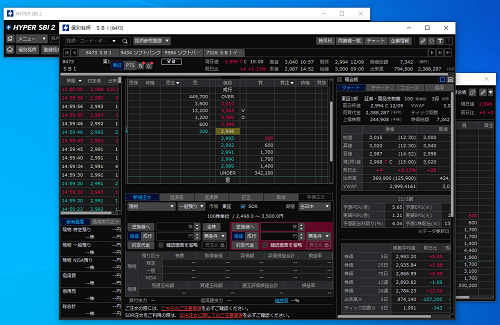
キーボードの「Alt」キー+「Tab」キーを押して、表示されているウィンドウを一覧で確認することもできます。
確認しても見つからない場合は、キーボードの「Alt」キー+「F4」キーを押して、表示されているウィンドウを順に閉じてから、目的のウィンドウを再度表示してください。
HYPER SBI 2のプログラムが破損している場合
上記の操作を行ってもウィンドウが表示されない場合は、HYPER SBI 2のプログラムが破損している可能性があります。
「HYPER SBI 2の再インストール/ユーザーデータの削除について」を参照して、以下の順に対処してください。
- HYPER SBI 2のユーザーデータ(個人設定)が保存されているフォルダやファイルを削除する
- HYPER SBI 2のプログラムを完全に削除してから、再インストールする
